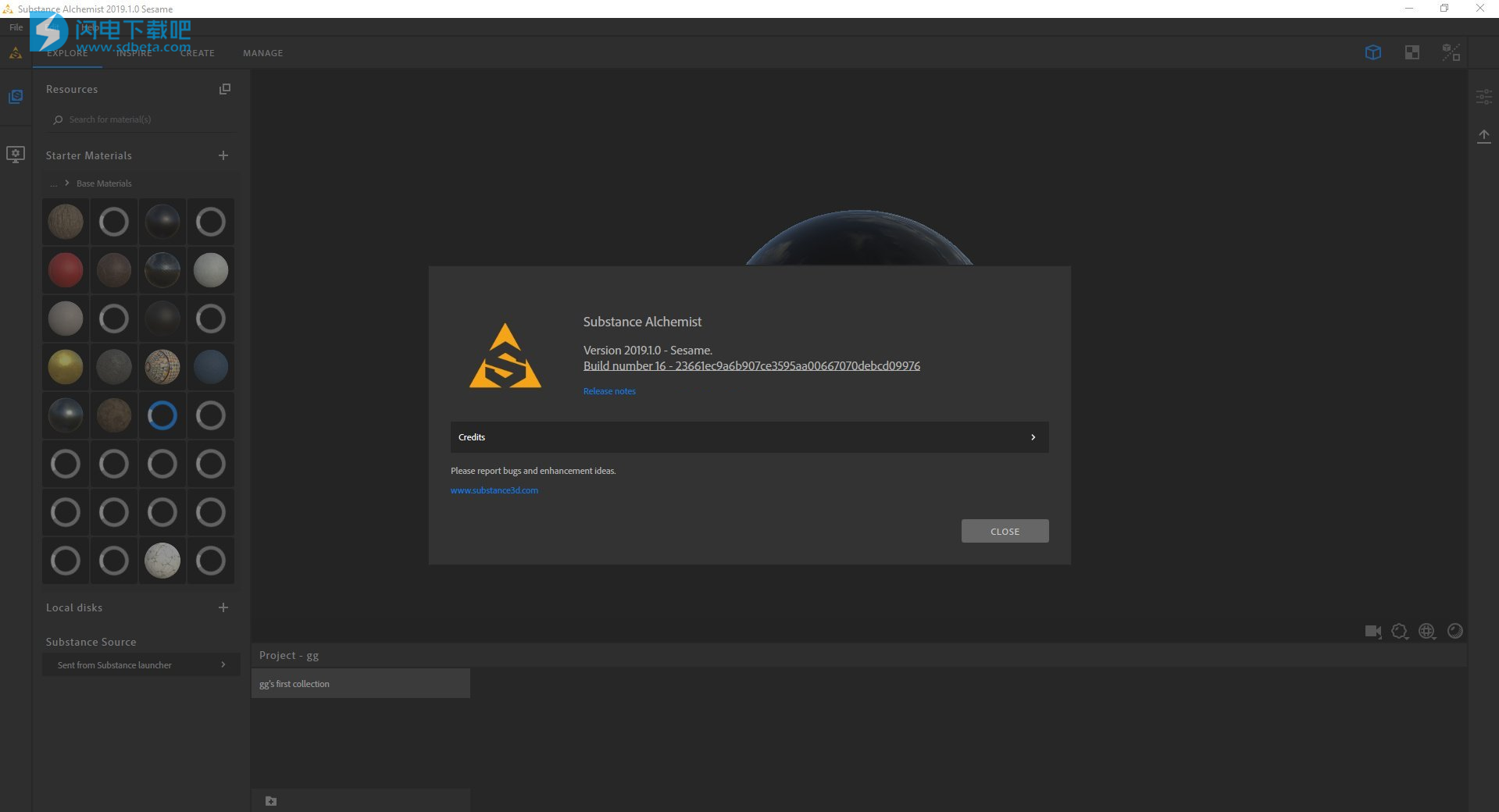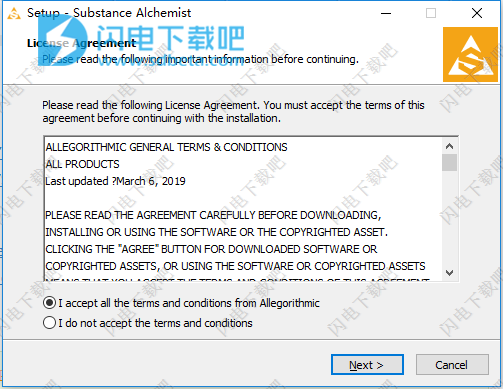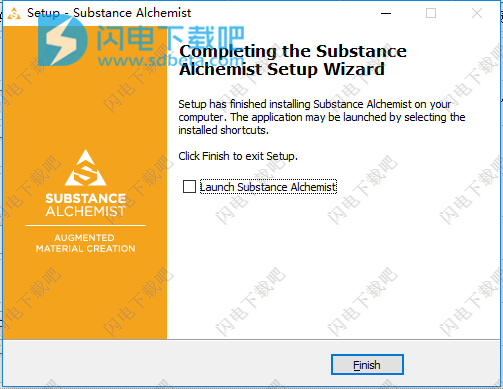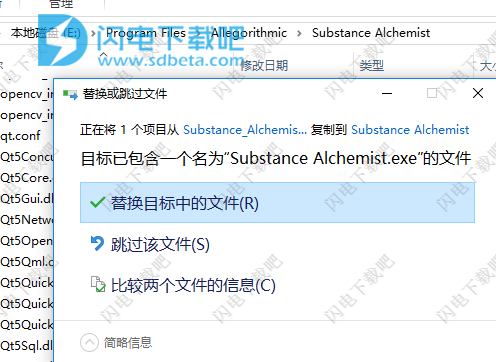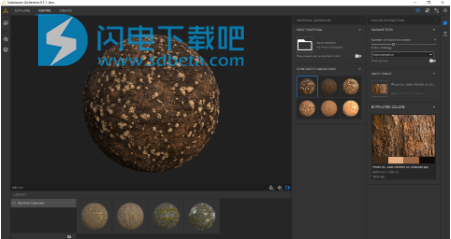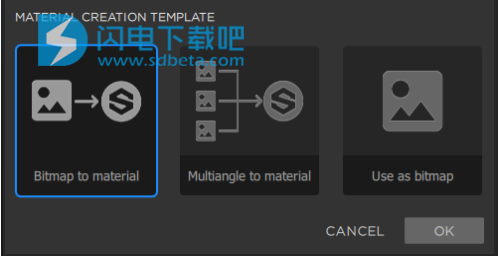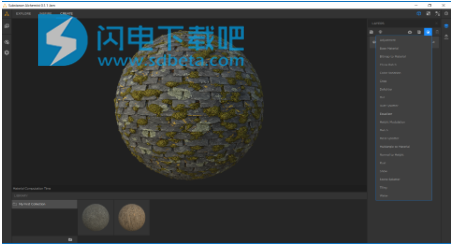按色调排序:按色调对提取的颜色进行排序
四、创建
在“创建”选项卡中,您可以从一个或多个图像或通过混合材料创建材质。
在右侧栏上,您具有“图层”堆栈和“导出”面板,以导出2D视图中显示的当前材质。
1、层堆栈
层堆栈是您堆叠不同过滤器和材料以获得所需结果的位置。

2、控制:
1-保存当前的图层堆栈
如果这是您第一次保存材料,系统会要求您为其命名并选择库目的地
如果它已经是一个保存的材料,它将保存在它之上。如果要保存新版本,请按Ctrl + Shift + S.
2-清除当前的图层堆栈
3-导入自定义过滤器:请参阅此处如何创建自定义过滤器
4-访问即用型过滤器列表:此处提供的列表
5-删除图层
3、基于捕获的工作流程
通过导入一个或多个图像,您将看到材质创建模板:
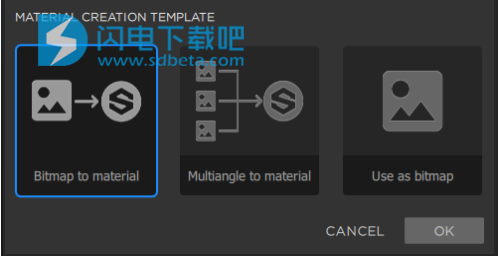
位图到材质:它将从一个图像创建材质
多角度到材质:它将创建在特定光照条件下拍摄的2到8张图像的素材
用作位图:它允许您在创建材质之前处理和修改Substance Alchemist中的图像
对于用作位图工作流程,您必须切换到2D视图和scanX输出以查看图像
五、过滤器
Substance Alchemist中的材料创建可以使用以下方式完成:
即用型过滤器
您自己的自定义过滤器
它们可以基于不同的技术:
使用Substance Designer制作的程序过滤器
图像处理过滤器直接在C ++中和/或使用人工智能
几乎所有过滤器都可用于图像或材料。某些过滤器需要将材质通道作为图层堆栈输出。
1、即用型过滤器
访问过滤器
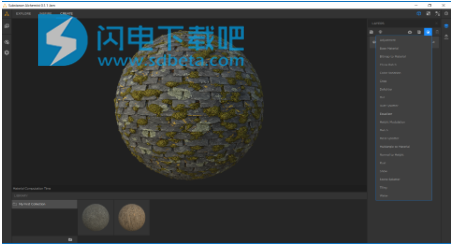
过滤器可在创建实验室中找到。
过滤器列表
调整
基材
位图到材质
克隆补丁
作物
Delighter
污垢
灰尘飞溅
均衡器
高度调制
比赛
让它更高级
苔藓飞溅
多角形到材质
正常到高度
锈
雪
比例检查器
Stone Splatter
平铺
水
1)调整
调整滤镜用于调整和校正图像或素材通道。
用法
如何使用它?
使用材料:
添加调整图层
调整每个材质通道的不同设置,直到获得所需的材料调整
带图片:
添加调整图层
切换到2D视图并选择Scan1,Scan2,...输入
调整不同设置,直到获得所需的图像调整
什么时候用?
使用材质:您可以随时使用它来调整材质的通道。例如:降低高度范围,移动反照率色调或降低粗糙度强度。
使用图像:任何时候想要调整图像输入时使用它
参数
反照率
后锐化强度:在所有其他调整后调整锐化强度
重新应用颜色:由于自定义颜色允许填充反照率
色调:调整反照率色调
饱和度:调整反照率饱和度
亮度:调整反照率亮度
对比度:调整反照率对比度
调整 强度:定义新调整后的反照率与原始反照率的强度
反射
对比度:调整反射的对比度
强度:调整反射的强度
高度
平滑细节高度:调整高度的低频
Sharp Detail Elevation:调整高度的高频
细节平衡:允许调整定义什么是夏普(高频)或平滑细节(低频)
高度比例的平衡:调整全局高度标度。负值将反转高度
高度提升:调整高度的高度
应用修改为正常:将调整后的高度转换为正常
环境光遮蔽
从新高度重新计算AO:允许使用相同的调整图层从调整后的高度计算AO
亮度:调整AO的亮度
启用重新计算AO功能将显示新选项:
深度:控制全局AO比例
传播:控制AO的传播
2)Delighter
介绍
Delighter允许您删除基色中的烘焙阴影(柔和)。
该过滤器由神经网络(基于人工智能)提供动力。

用法
如何使用它?
在材料顶部添加消音器
什么时候用?
从图像中提取所有通道并将材质设置为可平铺后,添加删除器以移除基色中的烘焙阴影
参数
没有参数,它是全自动的。
3、定制过滤器
物质定制过滤器
您可以通过图层堆栈控件上的Substance Designer图标直接导入使用Substance Designer制作的物质过滤器。
如何创建物质过滤器?
物质过滤器必须在物质设计器中以特定方式构建,才能在物质炼金术士中导入后正常工作。
过滤器的输入和输出节点必须定义标识符或用法。
可以使用用法或标识符(使用具有优先级)。
格式
导出过滤器作为物质存档文件(.sbsar)
您可以公开过滤器的参数并对过滤器进行参数化。看看如何在这里
创建过滤器以修改图像
图片名称 用法
SCAN1 SCAN1
SCAN2 SCAN2
... .
将以下内容添加到图表的“用户数据”字段中:
炼金::类型=滤波器;炼金::滤波器::类型=改性剂;炼金::变异::类型=多
创建过滤器以修改频道
更新日志
版本1
1.1.4(2019.1.4)芝麻
(发布日期:2020年1月30日)
添加:
[资源]清除资源文件夹时出现确认提示
固定:
[图层]将图层移动到上方或下方的两个或多个图层
[创建]分配足够的VRAM预算以实现良好的性能
已知的问题:
导入大量资源确实会减慢物质炼金术士的速度
内容感知填充过滤器的高分辨率较慢
不建议在一种材料中使用多个软糖
较早的NVIDIA驱动程序(少于400.x)会导致Delighter崩溃
在滑块中键入特定的evalue时,可以忽略昏迷或点
普通到高度滤镜可能在MacOS上崩溃